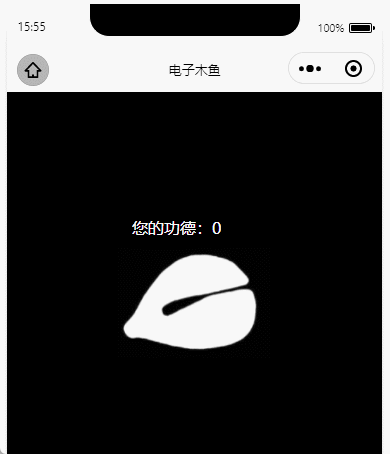使用小程序制作一个电子木鱼,功德+1
-
- 一、创建小程序
- 二、设计页面
- 三、代码块
一、创建小程序
- 访问微信公众平台,点击账号注册。
![]()
- 选择小程序,并在表单填写所需的各项信息进行注册。
![]()
![]()
- 在开发管理选择开发设置,将AppID及AppSecret复制出来进行存储。
![]()
- 下载安装微信web开发者工具并创建一个新的项目,填入上图所复制的AppId。
![]()
![]()
二、设计页面
- 准备对应的素材并将页面背景色设置为黑色。
page{
background: black;
}
- 设置图片宽高以及所处位置。
<image src="../../images/muyu.jpg" class="image"></image>
.image{
width:304rpx;
height:221rpx ;
margin-left: 223rpx;
margin-top: 20rpx;
}
- 给木鱼图片增加一个点击事件,点击的时候赋动态的class值,并绑定对应的动画。
通过css实现缩放,再给一个定时器,每隔0.1秒就把追加的class样式移除。
this.setData({
classStyle: 'animal',
value:this.data.value+1,
});
setTimeout(() => {
this.setData({
classStyle: '',
});
}, 100);
.animal{
transform:scale(1.05);
}
- 在页面增加一个view,定义一个全局变量,每次点击木鱼时即将这个变量值加1。
<view class="title">您的功德:{{value}}</view>
this.setData({
value:this.data.value+1,
});
- 然后增加文字浮动效果,每次点击时在屏幕上出现功德+1,然后消失,这里跟上面的图片一样都需要用到css动画。
<view id="{{id}}">功德+1</view>
#default{
color:white;
height: 200px;
position:absolute;
opacity:0;
margin-left: 250rpx;
}
@keyframes mymove {
from {top:100px;opacity:100;}
to {top:50px;opacity:0;}
}
- 在页面上增加一个audio标签,每次点击时则播放对应的音效。
<audio poster="{{poster}}" name="{{name}}" author="{{author}}" src="{{src}}" id="myAudio" ></audio>
this.setData({
src:'muyu.mp4',
});
this.audioCtx.play();
三、代码块
<view class="title">您的功德:{{value}}</view>
<view id="{{id}}">功德+1</view>
<image src="../../images/muyu.jpg" bindtap="click" class="image {{classStyle}}"></image>
/* pages/muyu/index.wxss */
page{
background: black;
}
.animal{
transform:scale(1.05);
}
.image{
width:304rpx;
height:221rpx ;
margin-left: 223rpx;
margin-top: 20rpx;
}
#font{
color:white;
height: 200px;
animation: mymove 1s;
position:absolute;
opacity:0;
margin-left: 250rpx;
}
#default{
color:white;
height: 200px;
position:absolute;
opacity:0;
margin-left: 250rpx;
}
@keyframes mymove {
from {top:100px;opacity:100;}
to {top:50px;opacity:0;}
}
.title{
margin-left: 250rpx;color:white; margin-top: 250rpx;
}
/**
* 页面的初始数据
*/
data: {
classStyle: '',
value:0,
id:'default',
},
/**
* 生命周期函数--监听页面加载
*/
onLoad(options) {
},
click() {
this.setData({
classStyle: 'animal',
id:'font',
value:this.data.value+1,
});
setTimeout(() => {
this.setData({
classStyle: '',
//id:'default'
});
}, 100);
setTimeout(() => {
this.setData({
id:'default'
});
}, 500);
},